Directx11 教程(1) 基本的windows应用程序框架(1)
在vs2010中,建立一个新的win32工程,名字是: myTutorialD3D11, 注意:同时勾选Create directory for solution,我们同时建立一个solution,后面教程的所有的工程文件,我们都建立在这个solution中。
勾选 Emtpy project
增加source files->add new item->main.cpp
创建一个windows应用程序需要以下步骤:
1、在入口Main函数中注册窗口类
2、调用CreateWindowEx函数创建窗口
3、处理调度消息循环
4、编写回调函数,在回调函数中响应处理各种消息事件
在main.cpp中,逐步增加以下的代码:
首先增加
#include <windows.h>
这样,我们就能够使用windows中的API函数、structure,类对象等。
//窗口类的名字
LPCWSTR m_applicationName;
//应用程序实例句柄
HINSTANCE m_hinstance;
定义一个全局的windows窗口句柄,这个句柄用来表示应用程序的主窗口句柄。
//窗口句柄
HWND m_hwnd;
//用来判断是否按ESC键,按下ESC键,则退出程序
bool bexit = false;
//初始化窗口类,创建应用程序窗口
void InitializeWindows(int& screenWidth, int& screenHeight);
//调用初始化窗口函数,以及其它的接口类的初始化函数
bool Initialize();
//处理消息循环
void Run();
//关闭窗口
void ShutdownWindows();
//这两个函数是窗口的回调函数
static LRESULT CALLBACK MessageHandler(HWND, UINT, WPARAM, LPARAM);
LRESULT CALLBACK WndProc(HWND, UINT, WPARAM, LPARAM);
//判断是否全屏,全屏模式和窗口模式下使用不同的创建窗口参数
const bool FULL_SCREEN = false;
下面的函数WinMain,是windows应用程序的入口函数。
四个参数简单提一下,HInstance表示当前应用程序的实例句柄,它实际上是一个内存基地址,系统将可执行程序的映像加载到进程地址空间中的这个位置。
HPrevInstance表示进程前一个实例句柄,比如对于同一个程序打开两次,出现两个窗口,第一次打开的窗口就是先前实例的窗口。该参数用于16位Windows系统,对于一个32位程序,该参数总为NULL,现在仍然保留该参数主要是为了和16位windows系统兼容。
pSCmdLine是指向应用程序命令行的字符串的指针,不包括执行文件名。获得整个命令行,使用函数GetCommandLine。
nCmdShow:指明窗口如何显示,比如SW_HIDE(隐藏),SW_MINIMIZE(最小化)等等,默认情况为SW_SHOW。
//应用程序入口main函数
int WINAPI WinMain(HINSTANCE hInstance, HINSTANCE hPrevInstance, PSTR pScmdline, int iCmdshow)
{
Initialize();
Run();
ShutdownWindows();
return 0;
}
该函数首先调用初始化函数,初始化函数中将会设置窗口的高度、宽度,然后调用初始化窗口函数。
//调用窗口初始化函数和其它一些类的初始化函数
//本例子中,只调用初始化窗口函数
bool Initialize()
{
int screenWidth = 0, screenHeight = 0;
// 初始化窗口
InitializeWindows(screenWidth, screenHeight);
return true;
}
void InitializeWindows(int& screenWidth, int& screenHeight)
{
WNDCLASSEX wc;
DEVMODE dmScreenSettings;
int posX, posY;
// 得到应用程序实例句柄
m_hinstance = GetModuleHandle(NULL);
// 应用程序名字
m_applicationName = L"Engine";
// 设置窗口类参数.
wc.style = CS_HREDRAW | CS_VREDRAW | CS_OWNDC;
指定回调函数后,windows会自动调用回调函数处理各种消息事件
wc.lpfnWndProc = WndProc; //指定回调函数
wc.cbClsExtra = 0;
wc.cbWndExtra = 0;
wc.hInstance = m_hinstance;
wc.hIcon = LoadIcon(NULL, IDI_WINLOGO);
wc.hIconSm = wc.hIcon;
wc.hCursor = LoadCursor(NULL, IDC_ARROW);
wc.hbrBackground = (HBRUSH)GetStockObject(BLACK_BRUSH); //默认黑色窗口黑色背景
wc.lpszMenuName = NULL;
wc.lpszClassName = m_applicationName;
wc.cbSize = sizeof(WNDCLASSEX);
// 注册窗口类
RegisterClassEx(&wc);
// 得到windows桌面分辨率
screenWidth = GetSystemMetrics(SM_CXSCREEN);
screenHeight = GetSystemMetrics(SM_CYSCREEN);
// 根据是否全屏设置不同的分辨率.
if(FULL_SCREEN)
{
//全屏模式下,设置窗口大小为windows桌面分辨率.
memset(&dmScreenSettings, 0, sizeof(dmScreenSettings));
dmScreenSettings.dmSize = sizeof(dmScreenSettings);
dmScreenSettings.dmPelsWidth = (unsigned long)screenWidth;
dmScreenSettings.dmPelsHeight = (unsigned long)screenHeight;
dmScreenSettings.dmBitsPerPel = 32;
dmScreenSettings.dmFields = DM_BITSPERPEL | DM_PELSWIDTH | DM_PELSHEIGHT;
// 临时设置显示设备为全屏模式,注意:应用程序退出时候,将恢复系统默认设置。
ChangeDisplaySettings(&dmScreenSettings, CDS_FULLSCREEN);
// 设置窗口的左上角坐标位置为(0,0).
posX = posY = 0;
}
else
{
// 窗口模式:800*600.
screenWidth = 800;
screenHeight = 600;
// 窗口左上角坐标位置,posX, posY
posX = (GetSystemMetrics(SM_CXSCREEN) - screenWidth) / 2;
posY = (GetSystemMetrics(SM_CYSCREEN) - screenHeight) / 2;
}
// 全屏和窗口使用不同的参数.
if( FULL_SCREEN)
{
m_hwnd = CreateWindowEx(WS_EX_APPWINDOW, m_applicationName, m_applicationName,
WS_CLIPSIBLINGS | WS_CLIPCHILDREN | WS_POPUP,
posX, posY, screenWidth, screenHeight, NULL, NULL, m_hinstance, NULL);
}
else
{
m_hwnd = CreateWindowEx(WS_EX_APPWINDOW, m_applicationName, m_applicationName,
WS_OVERLAPPEDWINDOW,
posX, posY, screenWidth, screenHeight, NULL, NULL, m_hinstance, NULL);
}
// 显示窗口并设置其为焦点.
ShowWindow(m_hwnd, SW_SHOW);
SetForegroundWindow(m_hwnd);
SetFocus(m_hwnd);
// 隐藏鼠标.
//ShowCursor(false);
return;
}
在Run函数中,我们响应调度windows消息以及调用我们的render函数。
//处理消息
void Run()
{
MSG msg;
bool done, result = 1;
// 初始化消息结构.
ZeroMemory(&msg, sizeof(MSG));
// 循环进行消息处理
done = false;
while(!done)
{
// 处理windows消息.
if(PeekMessage(&msg, NULL, 0, 0, PM_REMOVE))
{
TranslateMessage(&msg);
DispatchMessage(&msg);
}
// 接收到WM_QUIT消息,退出程序.
if(msg.message == WM_QUIT)
{
done = true;
}
else
{
result = bexit; //如果按了ESC,也退出程序
//我们的渲染或者其它处理,可以放在这儿
//....
//.....
if(result)
{
done = true;
}
}
}
return;
}
WndProc函数为窗口回调函数,程序中的消息处理都在这个函数中。
LRESULT CALLBACK WndProc(HWND hwnd, UINT umessage, WPARAM wparam, LPARAM lparam)
{
switch(umessage)
{
// 窗口销毁消息.
case WM_DESTROY:
{
PostQuitMessage(0);
return 0;
}
// 窗口关闭消息.
case WM_CLOSE:
{
PostQuitMessage(0);
return 0;
}
//MessageHandle过程处理其它所有消息.
default:
{
return MessageHandler(hwnd, umessage, wparam, lparam);
}
}
}
LRESULT CALLBACK MessageHandler(HWND hwnd, UINT umsg, WPARAM wparam, LPARAM lparam)
{
switch(umsg)
{
// 检测按键消息.
case WM_KEYDOWN:
if(wparam==VK_ESCAPE)
bexit = true;
return 0;
//任何其它消息发送到windows缺省处理.
default:
{
return DefWindowProc(hwnd, umsg, wparam, lparam);
}
}
}
ShutdownWindows函数主要用来在程序结束后,释放一些资源。
void ShutdownWindows()
{
//显示光标.
//ShowCursor(true);
// 恢复默认显示设置.
if(FULL_SCREEN)
{
ChangeDisplaySettings(NULL, 0);
}
//释放窗口句柄.
DestroyWindow(m_hwnd);
m_hwnd = NULL;
// 释放应用程序实例.
UnregisterClass(m_applicationName, m_hinstance);
m_hinstance = NULL;
return;
}
程序执行后,界面如下,窗口是黑色,我们按下ESC,程序会退出:
完整的代码请参考:
工程文件myTutorialD3D11
代码下载:


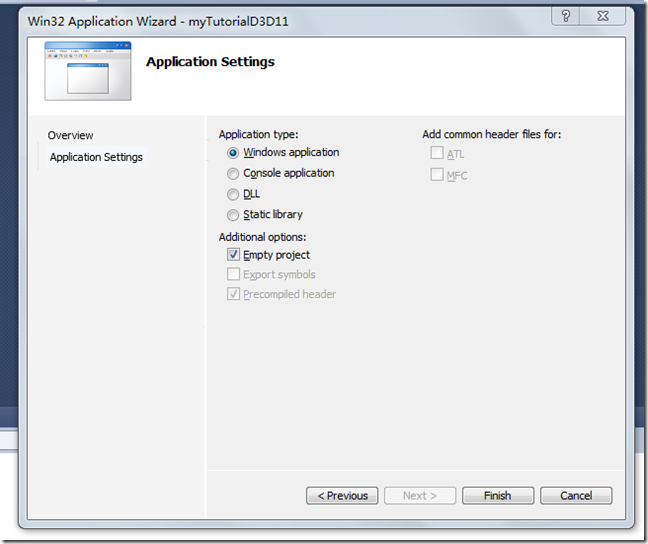
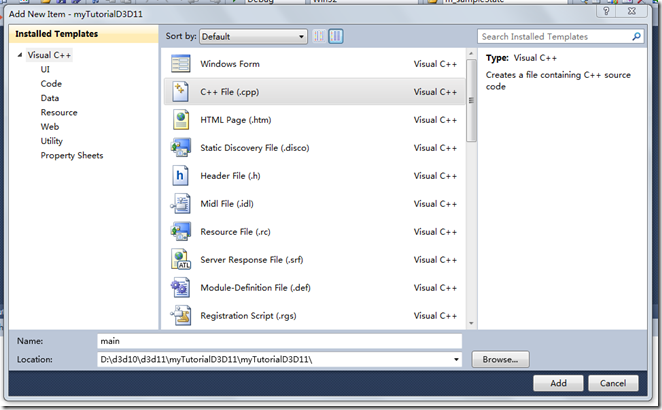
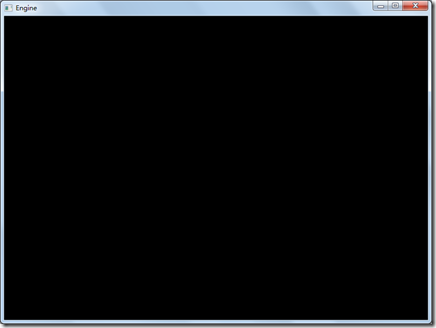



【推荐】国内首个AI IDE,深度理解中文开发场景,立即下载体验Trae
【推荐】编程新体验,更懂你的AI,立即体验豆包MarsCode编程助手
【推荐】抖音旗下AI助手豆包,你的智能百科全书,全免费不限次数
【推荐】轻量又高性能的 SSH 工具 IShell:AI 加持,快人一步
· 基于Microsoft.Extensions.AI核心库实现RAG应用
· Linux系列:如何用heaptrack跟踪.NET程序的非托管内存泄露
· 开发者必知的日志记录最佳实践
· SQL Server 2025 AI相关能力初探
· Linux系列:如何用 C#调用 C方法造成内存泄露
· 震惊!C++程序真的从main开始吗?99%的程序员都答错了
· 【硬核科普】Trae如何「偷看」你的代码?零基础破解AI编程运行原理
· 单元测试从入门到精通
· 上周热点回顾(3.3-3.9)
· Vue3状态管理终极指南:Pinia保姆级教程